OGG er et lydfilformat, og MP4 er et videofilformat; de er begge vanlig brukte filformater i sitt felt. Men i hvilke situasjoner trenger du å konvertere OGG til MP4? Og hvordan håndterer du konverteringen fra OGG til MP4?
Ikke bekymre deg. Denne artikkelen er din ultimate løsning for å håndtere spørsmålene ovenfor. Fortsett å lese!
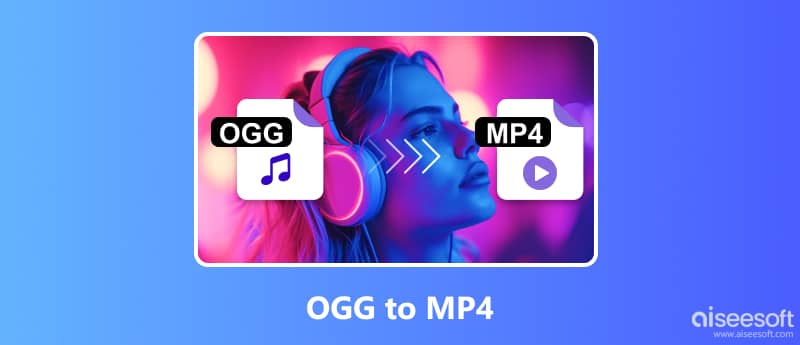
I likhet med MP3 er OGG et komprimert lydfilformat. I motsetning til MP3, er OGG et helt gratis, åpen kildekode-format med evner til å lagre lyd, video, tekst og metadata. Siden den fungerer uten patentrestriksjoner, bruker folk den over hele verden.
Likevel er OGG-filer inkompatible med de fleste mediespillere som Windows Media Player, VLC Media Player, 5KPlaer, etc., og stereoverktøy. Dessuten ønsker folk noen ganger å presentere dataene i OGG-filer med andre former. Derfor bør OGG gjøres om til MP4 fordi MP4-filer er lettere å lagre og administrere, samt egnet for de fleste enheter og operativsystemer.
Den første utmerkede løsningen for å konvertere OGG til MP4 er å bruke Aiseesoft Video Converter Ultimate. Kompatibel med Windows og macOS, denne alt-i-ett OGG til MP4-konverteren har blitt testet av mer enn 10 millioner brukere, noe som resulterer i bred anerkjennelse av sterk formatkompatibilitet, enkel betjening og ulike redigeringsfunksjoner. Video Converter Ultimate tar i bruk alle kodingsformatene H.265/HEVC, H.264, Xvid, VP8, VP9, etc., slik at den kan eksportere over 1000 filformater.

Nedlastinger
Aiseesoft Video Converter Ultimate
100 % sikker. Ingen annonser.
100 % sikker. Ingen annonser.
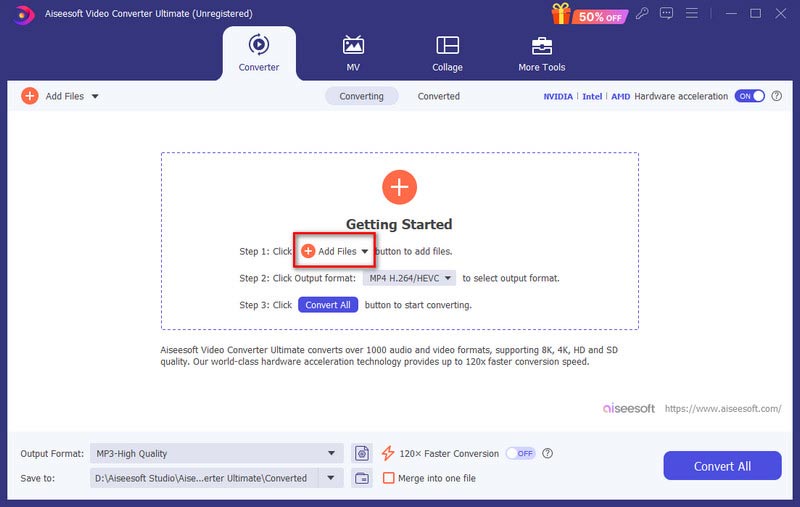
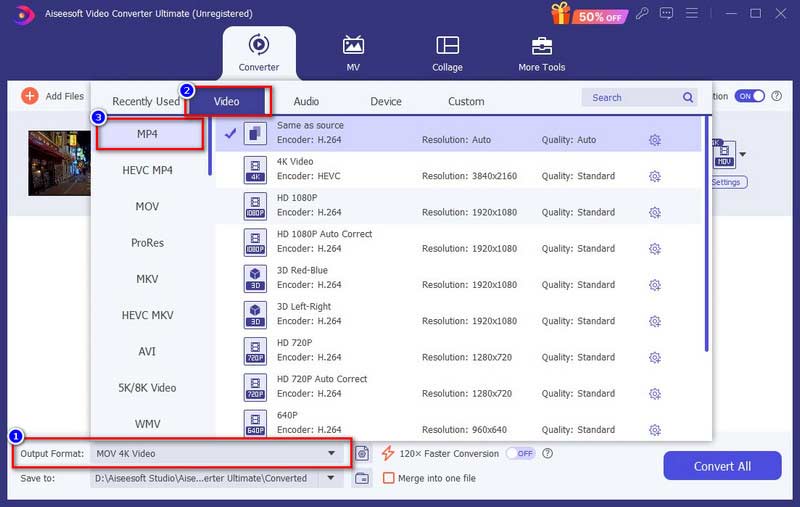
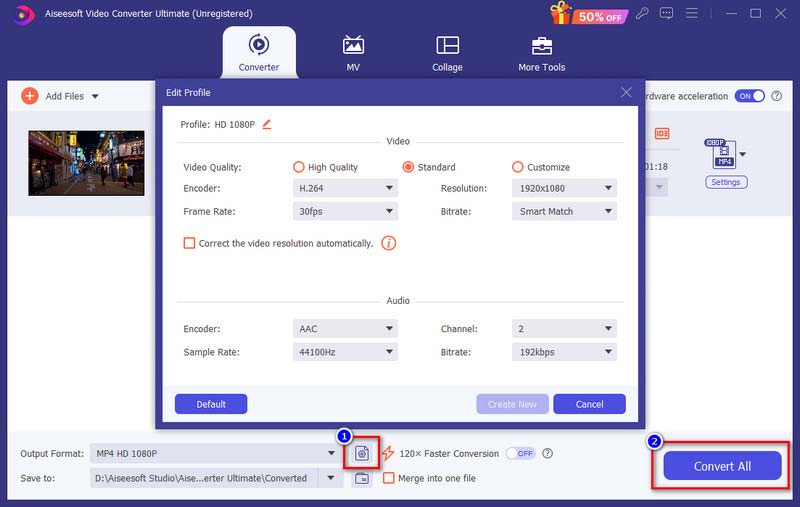
Du kan også stille inn MP3-utgang i lyddelen hvis du bare vil konvertere OGG til MP3 for å lytte.
FFmpeg er et gratis tverrplattformprosjekt for å ta opp, konvertere og streame video/lyd. Det er fleksibelt å kode, dekode, transkode, filtrere og spille av alle mediefilformater. Men denne metoden krever profesjonell kunnskap og ferdigheter, det er ikke så riktig for nybegynnere.


VLC er en gratis og åpen kildekode multimediaspiller som er mye brukt. Som et gratis medie eller DVD-spiller, støtter den ulike formater for avspilling og grunnleggende innstillinger. Men det kan også fungere godt som en omformer mellom forskjellige filformater, inkludert OGG til MP4. Her er de detaljerte trinnene for å bruke VLC til å endre OGG til MP4.
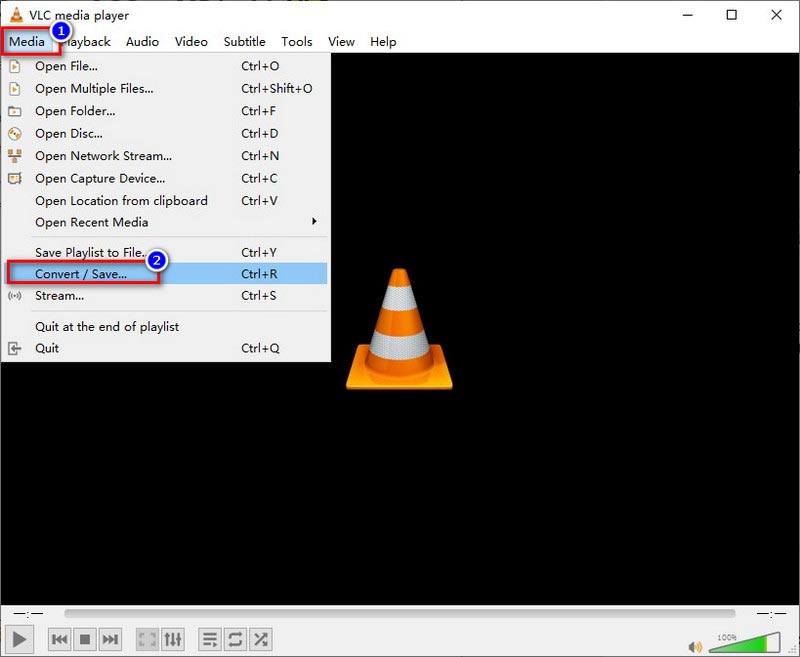
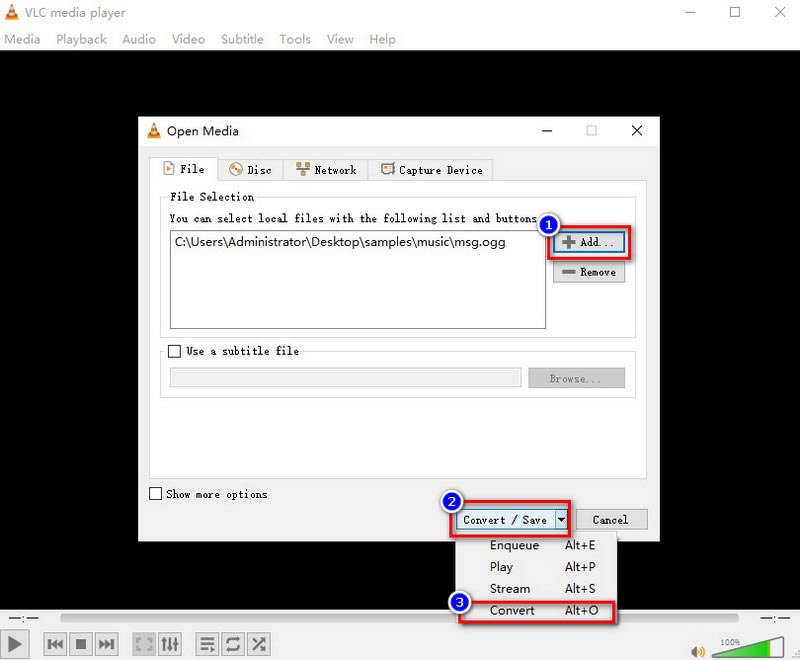
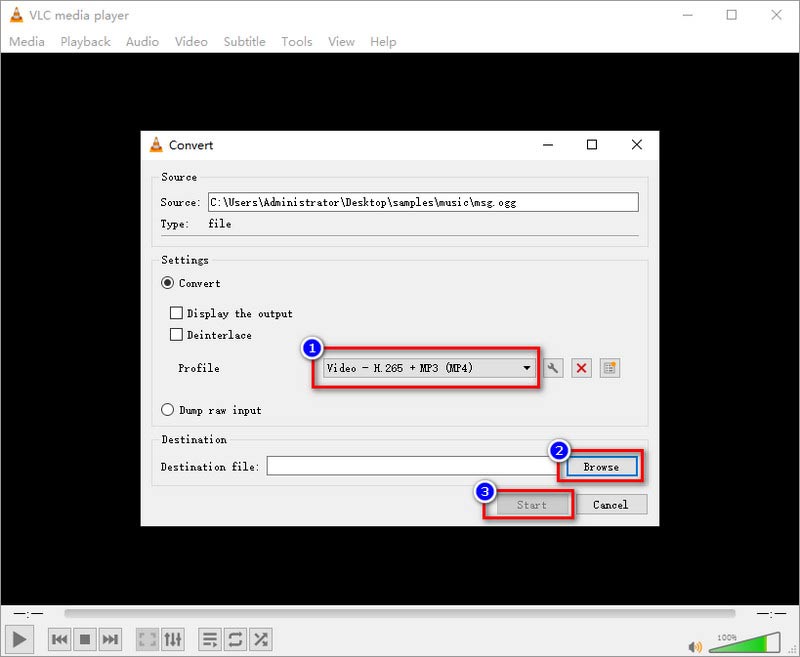
Du må merke deg at VLC ikke er designet for å være en videoomformer, og derfor kan driftsgrensesnittet være intrikat.
Foruten OGG til MP4-konverteringsprogramvaren du kan vurdere, kan ulike nettverktøy også hjelpe deg med å endre OGG til MP4. FreeConvert er en av dem. Denne nettsiden støtter nesten alle videoformater for konvertering. Det intuitive grensesnittet vil enkelt veilede deg om hvor du skal begynne og hvordan du følger. Du kan forhåndsinnstille MP4-utgangen din med skjermstørrelse, sideforhold, bildefrekvens, etc. Dessuten støtter FreeConvert deg i å justere lydvolum og trimme videoklipp.
Dette er de detaljerte retningslinjene for å endre OGG til MP4 med FreeConvert online.
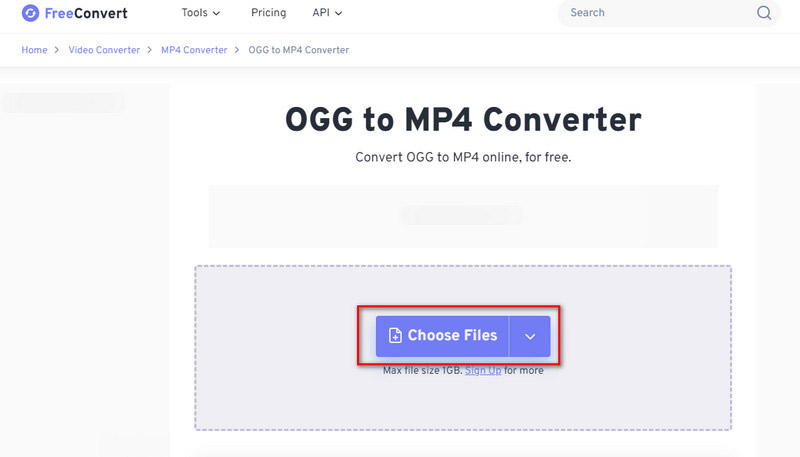
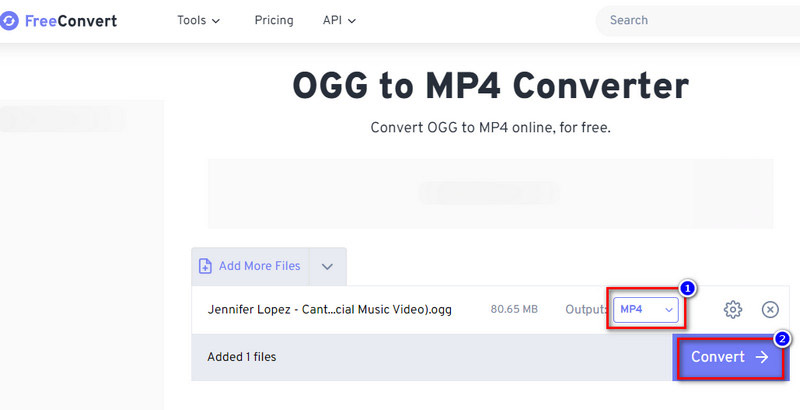
Kan jeg konvertere OGG til MP4 med bildet?
Ja det kan du. Når du er ferdig med OGG til MP4-konvertering av Aiseesoft Video Converter Ultimate, kan MV-funksjonen til Video Converter Ultimate hjelpe deg med å legge til bilder til MP4-filen slik at du kan nyte lyd fra OGG og se bilder på MP4.
Hva kan jeg åpne OGG filer med?
Mange multimediespillere eller lydprogramvare kan åpne OGG-filer, som f.eks Aiseesoft Blu-ray-spiller, VLC Media Player, Adobe Audition, Vox, GOM Audio, etc.
Har Mac en MP4-konverter for OGG-filer?
Aiseesoft Video Converter Ultimate er en alt-i-ett-løsning for å endre OGG til MP4 på Mac. Den yter i superrask hastighet og har eksport av høy kvalitet.
konklusjonen
Gratulerer med å ha anskaffet fire effektive metoder fra denne artikkelen for å konvertere OGG til MP4. Hvis du ikke kan bestemme deg for hvilken du skal bruke på datamaskinen din, foreslår vi at Aiseesoft Video Converter Ultimate nevnt i artikkelen er den beste løsningen. Det vil tilby deg en fantastisk OGG til MP4-konverteringsopplevelse med høy hastighet og perfekt kvalitet. Last den ned og prøv den!

Video Converter Ultimate er utmerket videokonverterer, editor og forsterker for å konvertere, forbedre og redigere videoer og musikk i 1000 formater og mer.
100 % sikker. Ingen annonser.
100 % sikker. Ingen annonser.